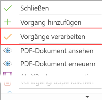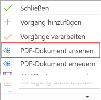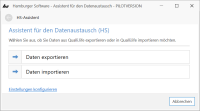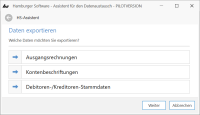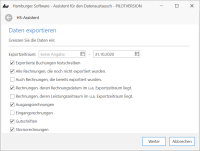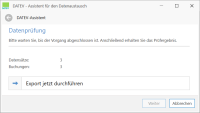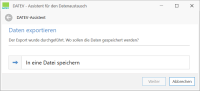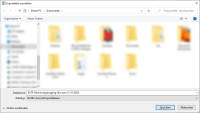Rechnungen verarbeiten und exportieren
Damit Vorgänge an die Buchhaltung übergeben werden können, müssen diese zuerst verarbeitet und dann exportiert werden. Beim Verarbeiten werden alle Platzhalter ersetzt. Der Export geschieht durch die Schnittstellen für DATEV![]() DATEV eG ("DATEnVerarbeitung"): ein Softwarehaus und IT-Dienstleister für Steuerberater, Wirtschaftsprüfer und Rechtsanwälte sowie deren Mandanten. Der vollständige Name im Handelsregister lautet "Datenverarbeitungsorganisation der Steuerbevollmächtigten für die Angehörigen des steuerberatenden Berufes in der Bundesrepublik Deutschland, eingetragene Genossenschaft mit beschränkter Haftpflicht". und HS
DATEV eG ("DATEnVerarbeitung"): ein Softwarehaus und IT-Dienstleister für Steuerberater, Wirtschaftsprüfer und Rechtsanwälte sowie deren Mandanten. Der vollständige Name im Handelsregister lautet "Datenverarbeitungsorganisation der Steuerbevollmächtigten für die Angehörigen des steuerberatenden Berufes in der Bundesrepublik Deutschland, eingetragene Genossenschaft mit beschränkter Haftpflicht". und HS![]() Hamburger Software, indem die Rechnungen in das korrespondierende Format in einem für die Buchhaltung erreichbaren Ordner gespeichert werden.
Hamburger Software, indem die Rechnungen in das korrespondierende Format in einem für die Buchhaltung erreichbaren Ordner gespeichert werden.
Rechnungen verarbeiten
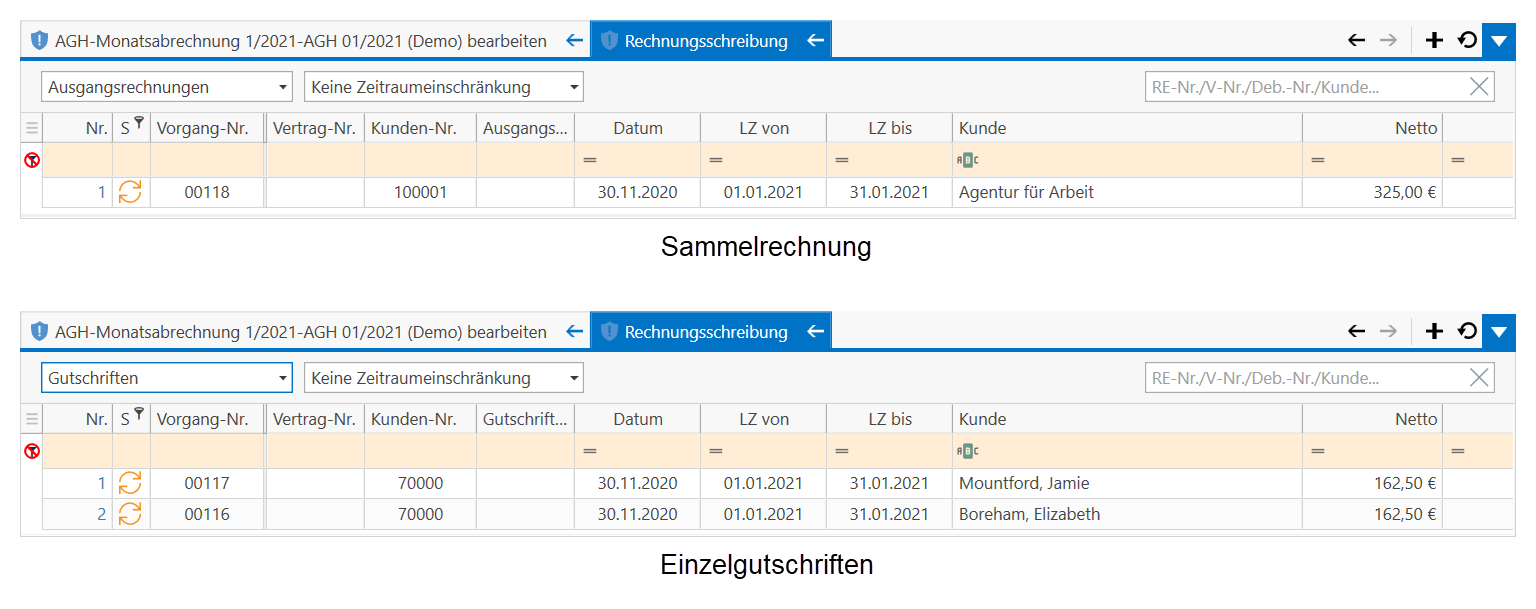
Von hier können sie die übergebenen Rechnungen verarbeiten.
Sobald Rechnungen/Gutschriften verarbeitet wurden, können Sie nicht mehr geändert werden. Überprüfen Sie nochmal die Richtigkeit der Daten und ändern Sie ggfs. Daten in der Rechnung/Gutschrift.
Um eine Rechnung zu verarbeiten, markieren Sie die Rechnung(en)/Gutschrift(en) und starten Sie die
Daraufhin werden den Vorgängen Rechnungsnummern hinzugefügt und können nicht mehr geändert werden. Änderungen können dann nur durch eine Storno-Rechnung korrigiert werden. Dasselbe Prinzip gilt auch für die Gutschriften.
Sobald Rechnungen/Gutschriften verarbeitet wurden, haben Sie als Status einen grünen Haken und sind jetzt auch als PDF![]() Portable Document Format
Ein plattformunabhängiges Dateiformat, das von Adobe Systems entwickelt wurde. Zum Lesen dieser Dokumente ist ein PDF-Reader (z.B. Adobe Reader) erforderlich.-Dokument verfügbar.
Portable Document Format
Ein plattformunabhängiges Dateiformat, das von Adobe Systems entwickelt wurde. Zum Lesen dieser Dokumente ist ein PDF-Reader (z.B. Adobe Reader) erforderlich.-Dokument verfügbar.
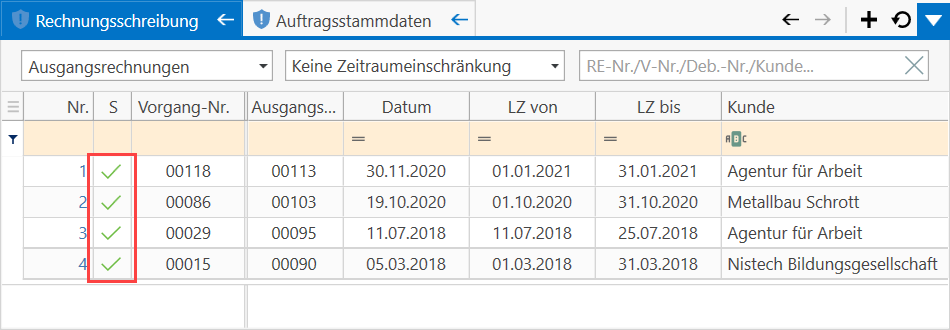
Um das PDF-Dokument zu öffnen, markieren Sie die Rechnung/Gutschrift und starten Sie die
Dadurch haben Sie die Möglichkeit die Rechnung/Gutschrift auszudrucken.
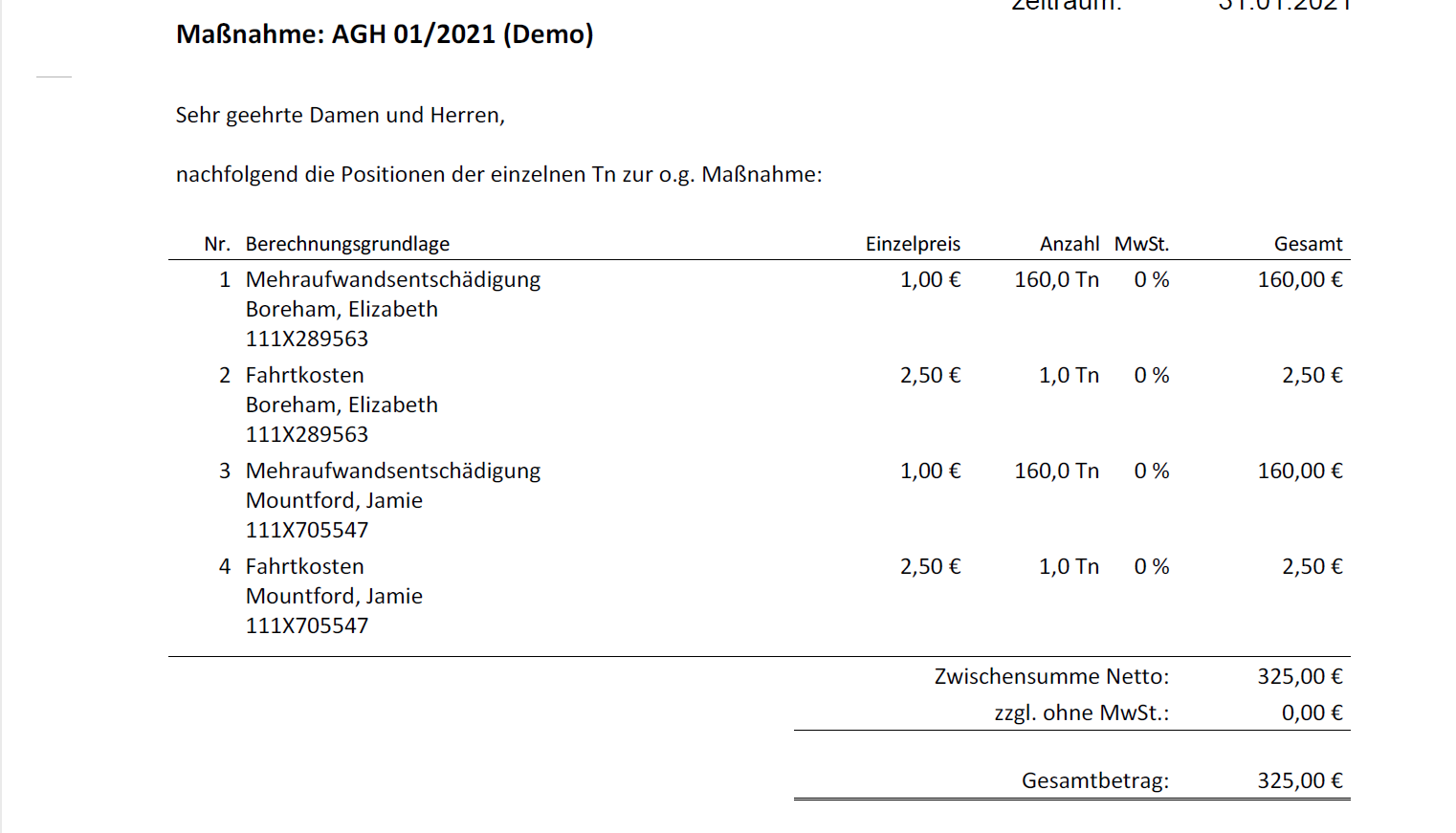
Rechnungen/Gutschriften exportieren
Derzeit können Sie in Qualli.life Rechnungen und Buchungsdaten für folgende Schnittstellen exportieren:
- DATEV
 DATEV eG ("DATEnVerarbeitung"): ein Softwarehaus und IT-Dienstleister für Steuerberater, Wirtschaftsprüfer und Rechtsanwälte sowie deren Mandanten. Der vollständige Name im Handelsregister lautet "Datenverarbeitungsorganisation der Steuerbevollmächtigten für die Angehörigen des steuerberatenden Berufes in der Bundesrepublik Deutschland, eingetragene Genossenschaft mit beschränkter Haftpflicht".
DATEV eG ("DATEnVerarbeitung"): ein Softwarehaus und IT-Dienstleister für Steuerberater, Wirtschaftsprüfer und Rechtsanwälte sowie deren Mandanten. Der vollständige Name im Handelsregister lautet "Datenverarbeitungsorganisation der Steuerbevollmächtigten für die Angehörigen des steuerberatenden Berufes in der Bundesrepublik Deutschland, eingetragene Genossenschaft mit beschränkter Haftpflicht".
- HS
 Hamburger Software
Hamburger Software
Beide sind unter FINANZEN in der Gruppe "Schnittstelle" zu finden
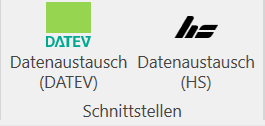
Erkundigen Sie sich bei Ihrer Buchhaltung, welches Format sie benötigt und wie oft ein Export erfolgen muss (wöchentlich, monatlich, pro Quartal etc.). Bei beiden ist der Export-Prozess derselbe. Wenn Sie auf eines der beiden Schnittstellen klicken, erscheint der Assistent für den Datenaustausch.
Falls Sie die DATEV-Mandantennummer bzw. die HS-Firmennummer noch nicht in den Mandanteneinstellungen hinterlegt haben, können Sie mit dem Link "Einstellungen konfigurieren" dies nachtragen oder überprüfen. Wählen Sie die Option "Daten exportieren".
Wählen Sie die Option "Ausgangsrechnungen" aus.
Dies ist die Standard-Einstellung für Exporte. Es ist empfehlenswert diese Einstellungen zu belassen.
Wenn Sie im Datenfeld "Exportzeitraum" ein Anfangsdatum eingeben, werden nur die Vorgänge exportiert, die auch in diesem Zeitraum verarbeitet wurden; Vorgänge vor dem Anfangsdatum werden nicht exportiert.
Wenn Sie auf "Weiter" klicken, erhalten Sie noch eine kleine Übersicht.
Wenn Sie den Vorgang mit "Export jetzt durchführen" abschließen, werden Sie gefragt, wo Sie die Export-Datei speichern möchten.
Klicken Sie auf "In eine Datei speichern" öffnet sich der Windows-Explorer![]() auch "Datei-Explorer" oder kurz "Explorer", ist einfach gesagt das Fenster, in der der Inhalt eines Ordners angezeigt wird. Er bidet den voreingestellten Dateimanager und die Desktop-Umgebung in der Windows-Betriebssystemfamilie seit Windows 95 und ist seitdem integraler Bestandteil dieser Betriebssysteme..
auch "Datei-Explorer" oder kurz "Explorer", ist einfach gesagt das Fenster, in der der Inhalt eines Ordners angezeigt wird. Er bidet den voreingestellten Dateimanager und die Desktop-Umgebung in der Windows-Betriebssystemfamilie seit Windows 95 und ist seitdem integraler Bestandteil dieser Betriebssysteme..
Ändern Sie ggfs. den Dateinamen und klicken Sie schließlich auf "Speichern". Sie können Sdie Datei entweder der Buchhaltung zusenden oder ihr den Speicherort der Datei mitteilen.